Många av routertillverkarnas lite mer påkostade routrar fungerar utmärkt tillsammans med OpenVPN, så det är långtifrån svårt att installera en VPN i sin router. Den installationsguide som återfinns i denna artikel tar som mest femton minuter att följa.
Vad behöver du för att lyckas?
Utöver en kraftfull VPN-router krävs även:
- Ett VPN-abonnemang
- En konfigurationsfil för OpenVPN från ditt VPN-företag (dvs. en .ovpn-fil)
- I undantagsfall krävs en Certificate Authority-fil (dvs. en .crt-fil)
Nästan alla VPN-aktörer listar dessa typer av filer under deras hjälpflikar och/eller FAQ-sektioner. Och du inte skulle hitta rätt – ta kontakt med VPN-företagets kundsupport eller lämna en kommentar nedan.
Tips: ExpressVPN, Surfshark samt CyberGhost passar utmärkt för routrar.
Förtydligande vad gäller .crt-filerna
De OpenVPN-filer som du kan ladda ner på VPN-företagens webbsidor är olika utformade. I många fall är CA-certifikatet en del av .ovpn-filen. Om så är fallet är installationsprocessen särskilt smidig.
Om den nedanstående kodsträngen..
<ca>
—–BEGIN CERTIFICATE—–
Absurt lång kodsträng
—–END CERTIFICATE—–
</ca>
.. finns inbäddad i .ovpn-filen är CA-certifikatet redan inkluderat.
Om CA-certifikatet är fristående måste .CTA-filen appliceras manuellt. Men det är ingen större fara, den lilla manövern pratar vi mer om i detalj lite längre ner i guiden.
Nästan alla VPN-tjänster kan installeras i en router
Om den VPN-tjänst du använder dig av just nu inte fungerar tillsammans med din router ska du:
- Be kundsupporten att skapa en förkonfigurerad .ovpn-fil
- Installera DD-WRT, Tomato eller Merlin.
- Konfigurera .ovpn-filen på egen hand.
Men varför krångla till det?
Den smidigaste vägen att gå är att teckna sig för en VPN som fungerar utmärkt tillsammans med alla vanliga routermodeller och routermjukvaror.
Tips: Här listar vi 5 VPN-tjänster för routrar som presterar särskilt väl, och erbjuder såväl kompletta konfigurationsfiler för OpenVPN som förstklassig kundservice.
Installera en VPN i din router
Router som används i guiden: Asus RT-AC2900.
VPN-tjänst som används i guiden: Surfshark.
Guiden är avklarad på: Cirka 15 till 30 minuter beroende på huruvida du är tekniskt kunnig eller inte.
Du lär dig att: Transformera din router till en VPN-server.
Följ de steg som anges nedan för att installera en VPN i routern.
- Steg 1: Ta dig till routerns huvudgränssnitt. Det är brukligt att du kan logga in i din router genom att antingen skriva 192.168.1.1 alternativt 192.168.0.1 i adressfältet. När huvudgränssnittet uppenbarat sig loggar du in genom att uppge dina inloggningsuppgifter för din router.
Tips: Komplett guide för hur du loggar in i din router – alla routermodeller listas.

- Steg 2: Välj ”VPN”, som återfinns långt nere i den vänstra sidomenyn.

- Steg 3: Välj ”VPN-klient”

- Steg 4: Välj ”Lägg till profil” och sedan ”OpenVPN”
Beskrivning: Här ska du förslagsvis beskriva vilken VPN-server du lägger till; exempelvis ”VPN-server i Sverige (Surfshark)”
Användarnamn: Ange det användarnamn som återfinns i (eller i anslutning till) .ovpn-filen
Lösenord: Ange det lösenord som ni hittar i (eller i anslutning till) .ovpn-filen

Hos Surfshark måste du använda dig av så kallade ”Service Credientials”, som du hittar på följande sätt:
Steg 4.1: Logga in på Surfshark-kontot och välj ”Devices”
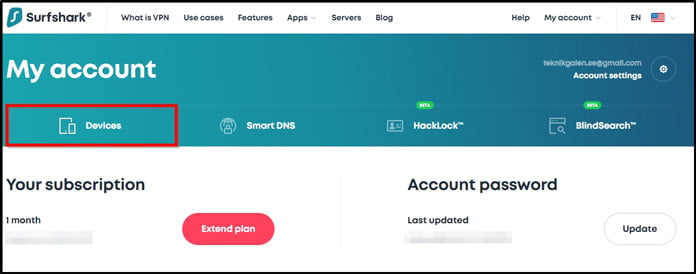
Steg 4.2: Välj ”Manual” under kategoriöverskriften ”Advanced”
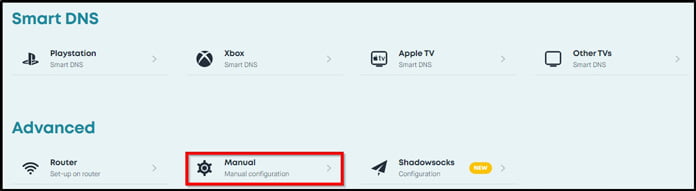
Steg 4.3: Scrolla ner en stund tills avdelningen ”Get service credentials” uppenbarar sig. Dina service credentials ska du om en stund kopiera och klistra in direkt i ASUS-WRT-gränssnittet – men det kommer vi till senare.

Steg 4.4: Ladda ner en konfigurationsfil för den VPN-server du vill installera från VPN-företagets webbsida. Om det är Surfshark du använder dig av är du redan på rätt ställe – men oavsett VPN-lösning är det brukligt att dessa filer återfinns på samma ställe som du hittar dina användaruppgifter.
Du ska alltid installera minst en svensk VPN-server, och utöver detta är UDP-protokollet för OpenVPN det bästa valet då det är marginellt snabbare i jämförelse med TCP-protokollet för OpenVPN.
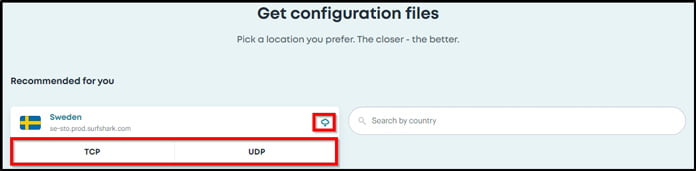
- Steg 5: Ange rätt inloggningsuppgifter och klicka på ”Välj fil”

- Steg 6: Dubbelklicka på .ovpn-filen eller markera den och välj ”Öppna”
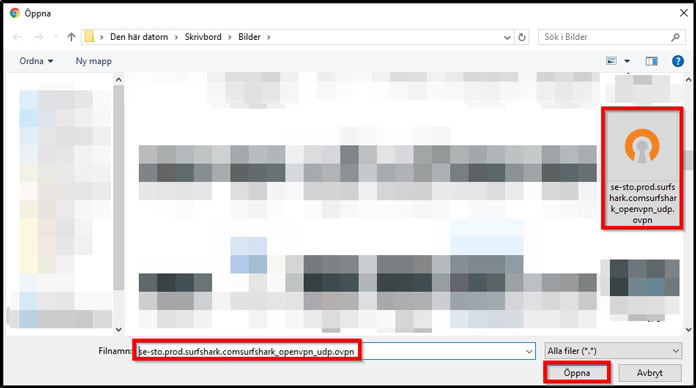
Steg 7: Välj ”Ladda upp”. Uppladdningen tar som mest någon sekund, och när det står ”Avslutad” strax till höger om knappen vet du att allt har gått som det ska.

Steg 8: Kopiera och klistra in dina service credentials (från steg 4,3) och Välj ”OK”. Tänk även på att bocken för ”Importera CA-filen eller ändra .ovpn-filen manuellt” ska vara avmarkerad såvida du använder dig av Surfshark, ExpressVPN, CyberGhost, NordVPN eller OVPN.

Steg 8.1 (sällan nödvändigt): Om CA-certifikatet måste importeras manuellt, ladda ner .Ca-filen -> bocka för ”Importera CA-filen eller ändra .ovpn-filen manuellt” -> välj rätt fil -> ladda upp den och välj ”OK”.
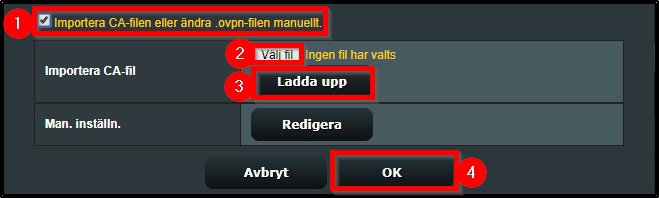
Steg 9: Välj ”Aktiverad” för att aktivera din nyligen tillagda VPN-server. När allting fungerar som det ska ser du en blå bock under ”Anslutningsstatus”

Steg 9.1: När du vet hur du lägger till en VPN-server är det busenkelt att lägga till flera VPN-servrar. Det är brukligt att lägga till fem olika VPN-servrar i fem olika länder.
Oavsett hur många VPN-servrar du väljer att lägga till är det alltid de användaruppgifter som du redan uppgett som gäller. Det är bara de uppladdade .ovpn-filerna som skiljer sig åt.
I testroutern, Asus rt-ac2900u, kan man som mest lägga till fem VPN-servrar, men med lite tur kan denna gräns komma att utökas i framtiden.

Steg 10: Koppla upp dig mot en valfri VPN-server och försäkra dig om att du är skyddad genom att bege dig till iplocation.net. Om din egentliga adress uppges har någonting gått fel.
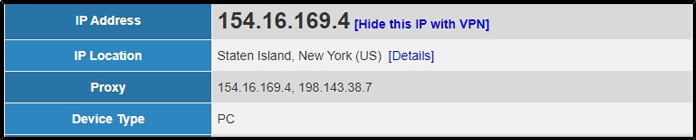
Två felsökningstips
Om OpenVPN-servrarna inte aktiveras, gör enligt följande:
- Steg 1: Klicka på ”Systemlogg”, välj ”Allmän Logg” därefter ”Spara” för att ladda ner felsökningsloggarna.
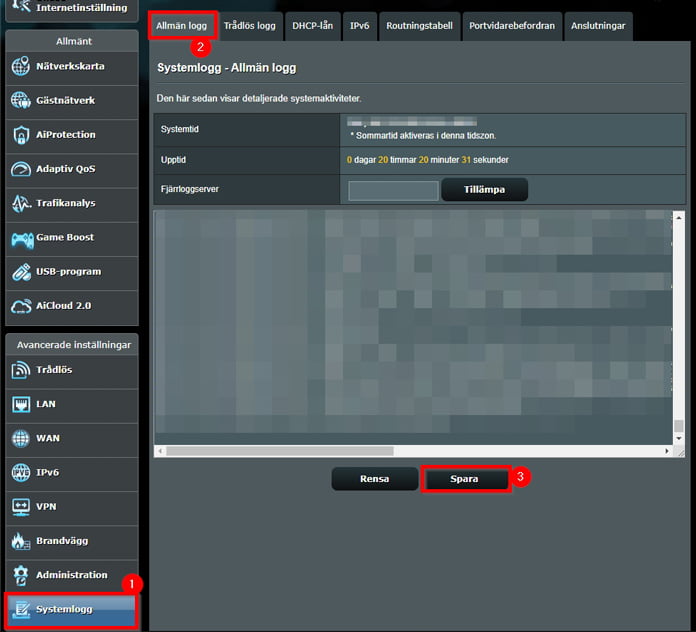
Steg 2: Kontakta kundsupporten för din VPN och var beredd ha felsökningsloggarna i högsta hugg, så hjälper de dig vidare.
Nu har du installerat en VPN-tjänst i din router
Då återstår det bara att för mig att gratulera. Om allt gått enligt planerna förfogar du nu över en fullt fungerande VPN-server i ditt hem.
Samtliga enheter som ansluts mot din router skyddas numera per automatik så att installera en massa VPN-appar blir därmed onödigt, åtminstone såvida du befinner dig inom din VPN-routers räckvidd.
Hur snabbt går det egentligen?
För att kunna svara på den frågan bestämde jag mig för att utföra ett fåtal enklare hastighetstester. Den router som användes vid installationstillfället var som bekant en Asus RT-AC2900u, och vid testögonblicket använde jag mig av en Surfshark-uppkoppling.
Nedan kan du ta del av ett hastighetstest som utfördes i mars 2021, mot sammanlagt fyra VPN-servrar.
Som du ser ovan går det bra undan. Resultatet ska dock tolkas som mer av en fingervisning än en absolut sanning, då många faktorer spelar in gällande den hastighet man får ut via sin VPN-router.
[helpie_faq group_id=’545’/]
Svar på vanliga frågor
Jag har inte en Asus-router, kan jag använda mig av guiden ändå?
Ja, absolut. Installationsförloppet är likvärdigt oavsett vilken router du använder dig av just nu. Om du har en alltför prestandasvag router kan du dock behöva investera i en ny router, förslagsvis en kraftfull VPN-router.
För att kunna följa guiden till punkt och pricka krävs en VPN samt en router från Asus, såsom:
- Asus RT-N66U
- Asus RT-AC56U
- Asus RT-AC66U
- Asus RT-AC68U
- Asus RT-AC68P
- AsusRT-AC87U
- Asus RT-AC3200
- Asus RT-AC88U
- Asus RT-AC3100
- Asus RT-AC5300
Du behöver inte heller flasha din router med DD-WRT eller Tomato för att kunna installera en VPN-tjänst. Detta då den medföljande routerprogramvaran i många fall duger utmärkt för att kunna transformera din router till en OpenVPN-server.
Varför ska man installera en VPN i routern?
Att installera en VPN-tjänst i routern är en mycket bra idé, och de två främsta fördelarna består av att:
- En router räknas alltid bara som en enhet: Vilket är utmärkt då exempelvis ExpressVPN ”bara” tillåter fem samtida uppkopplingar.
- Alla enheter som ansluts skyddas per automatik: Du slipper därmed installera och uppdatera VPN-appar i tid och otid.
Har du installerat en VPN-tjänst i din router, och om så är fallet – är du nöjd? Prata gärna mer om saken i kommentarsfältet nedan.

